Turinys
Vienas iš svarbiausių bruožų "Excel" yra sujungti visų diapazono langelių reikšmes į vieną langelį. Tai reikalinga norint lengvai ieškoti reikšmių. Šiandien parodysiu, kaip sujungti diapazoną "Excel" programoje su 5 naudingi metodai.
Atsisiųsti praktikos sąsiuvinį
Gaukite šį pavyzdinį failą ir išbandykite procesą patys.
Susieti Range.xlsm5 naudingi "Excel" diapazono sutapatinimo metodai
Norėdami iliustruoti procesą, čia turime duomenų rinkinį su Produkto ID ir Produkto pavadinimas kai kurių bendrovės, pavadinimu "Mars Group . Vertės saugomos Ląstelių diapazonas B5:C9 .
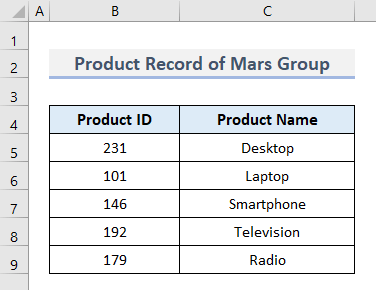
Šiandien mūsų tikslas - sujungti visų produktų pavadinimus į vieną ląstelę. Šiuo tikslu naudokime toliau nurodytus metodus.
1. Derinkite CONCATENATE & amp; TRANSPOSE funkcijas, kad sujungtumėte diapazoną
Teksto eilutę galime lengvai sujungti sujungdami CONCATENATE ir TRANSPOSE funkcijos Norėdami tai padaryti, atlikite toliau nurodytus veiksmus.
- Pirmiausia pasirinkite Ląstelė B12 ir įveskite šią formulę.
=CONCATENATE(TRANSPOSE(C5:C9&",") 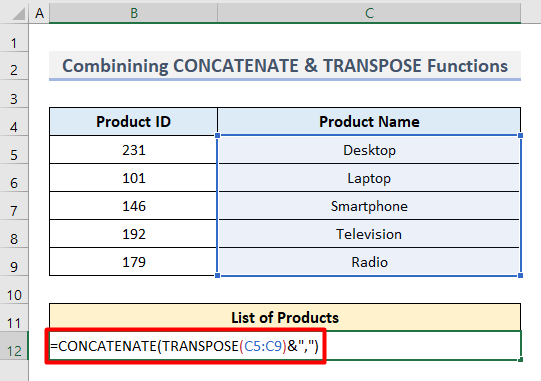
- Tada pasirinkite TRANSPOSE(C5:C9&"," iš formulės ir paspauskite F9 ant klaviatūros.
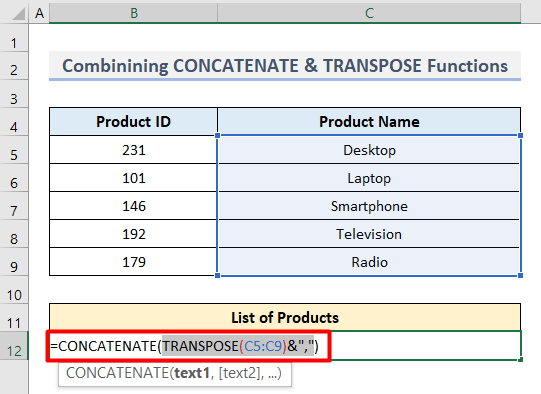
- Vėliau formulė bus konvertuojama į tokias reikšmes.
- Čia pašalinkite Garbanoti skliausteliai iš abiejų pusių.
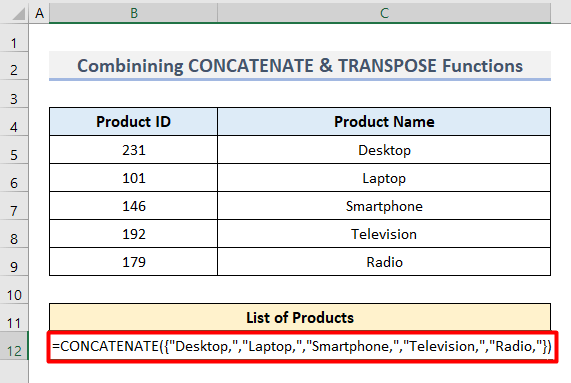
- Galiausiai paspauskite Įveskite ir pamatysite reikiamą išvestį.
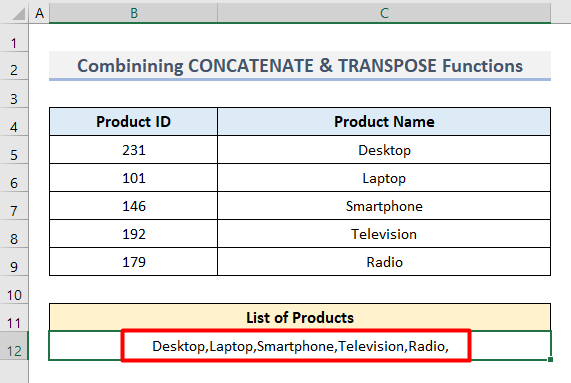
Skaityti daugiau: Kaip "Excel" programoje sujungti kelias ląsteles į vieną kableliu atskirtą ląstelę
2. "Excel" programos diapazono sutapatinimas naudojant funkciją TEXTJOIN
Galime sujungti diapazoną naudodami TEXTJOIN funkcija Tačiau ši funkcija yra prieinama tik programoje "Excel". "Office 365 . Tam paprasčiausiai atlikite toliau nurodytus veiksmus.
- Pirmiausia pasirinkite Ląstelė B12 ir įterpkite šią formulę.
=TEXTJOIN(",",TRUE,C5:C9) 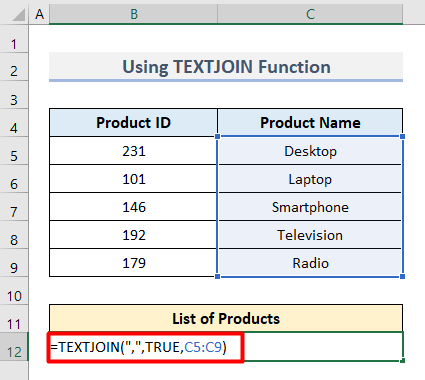
- Po to paspauskite Įveskite .
- Galiausiai sėkmingai sujungsite diapazoną taip.
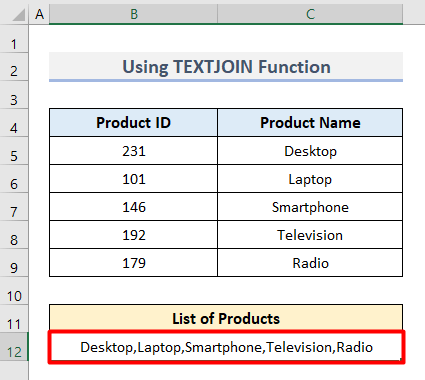
3. Taikykite "Excel VBA", kad sutapatintumėte diapazoną
Tie, kurie neturi "Office 365 prenumerata, gali naudoti šį VBA kodas, skirtas sujungti diapazoną "Excel" Naudodami šį kodą galite rankiniu būdu sukurti TEXTJOIN funkciją ir ją sujungti.
- Pradžioje paspauskite F11 klaviatūroje, kad atidarytumėte "Microsoft Visual Basic for Applications langas.
- Tada pasirinkite Modulis iš Įdėkite skirtukas.
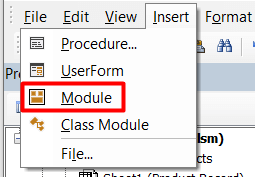
- Dabar tuščiame puslapyje įveskite šį kodą.
Funkcija TEXTJOIN2(delimiter As Variant, ignore_blank As Variant, range As Variant) Dim i As Variant Dim j As Variant Dim out As Variant out = "" If ignore_blank = False Then For i = 1 To range.Rows.Count For j = 1 To range.Columns.Count If i = range.Rows.Count And j = range.Columns.Count Then out = out + range(i, j) Else out = out + range(i, j) + delimiter End If Next j Next i Else For i = 1 Torange.Rows.Count For j = 1 To range.Columns.Count If range(i, j) "" And i = range.Rows.Count And j = range.Columns.Count Then out = out + range(i, j) ElseIf range(i, j) "" Then out = out + range(i, j) + delimiter End If Next j Next i End If TEXTJOIN2 = out End Function 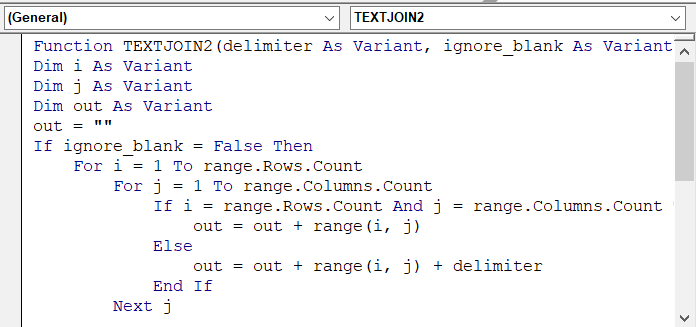
- Tada paspauskite Ctrl + S išsaugoti kodą ir uždaryti langą.
- Toliau šis kodas sukurs TEXTJOIN funkcija, kurios sintaksė yra tokia.
- Todėl įveskite formulę į Ląstelė B12 .
=TEXTJOIN2(", ",TRUE,C5:C9) 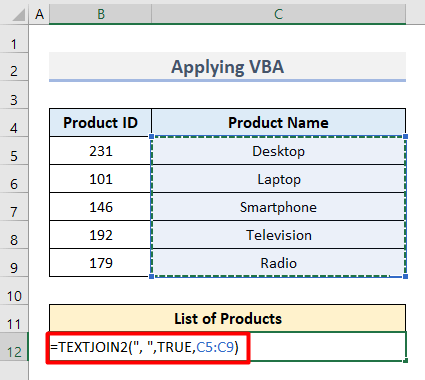
- Galiausiai formulė sujungia Produktų pavadinimai į vieną ląstelę.
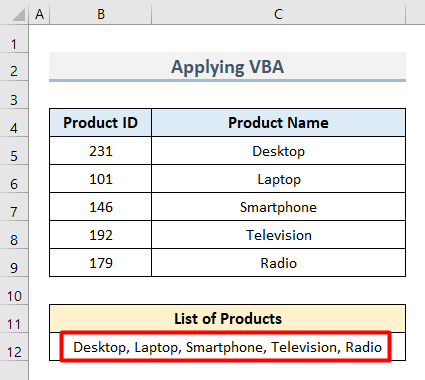
4. Suderinti diapazoną su "Power Query" programa "Excel
Kitas naudingas metodas, skirtas masyvų sujungimui su "Power Query" užklausa Norėdami atlikti užduotį, atidžiai atlikite šį procesą.
- Pradžioje pasirinkite Ląstelių diapazonas C4:C9 .
- Tada eikite į Duomenys skirtuką ir pasirinkite Iš lentelės / diapazono pagal Gauti ir transformuoti duomenis .
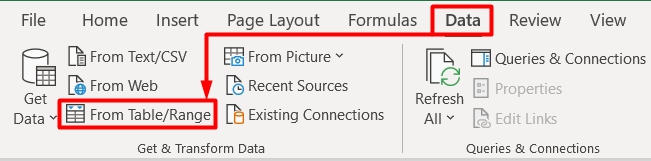
- Po to gausite Sukurti lentelę langas, kuriame prašoma leidimo sukurti lentelę su pasirinktu diapazonu.
- Čia pažymėkite patikrinti Mano lentelėje yra antraštės langelį ir paspauskite GERAI .
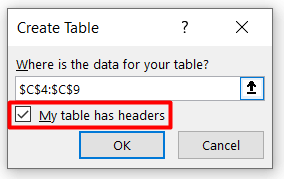
- Toliau matysite "Power Query Editor langas.
- Šiame lange pasirinkite stulpelį ir eikite į Transformuoti skirtukas.
- Čia pasirinkite Transponuoti iš Lentelė grupė.
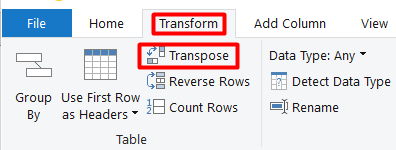
- Dabar pasirinkite visus atskirus lango stulpelius paspausdami Ctrl klaviatūros mygtuką ir dešinėje - spustelėkite bet kuriame iš jų.
- Po to spustelėkite Sujungti stulpelius .
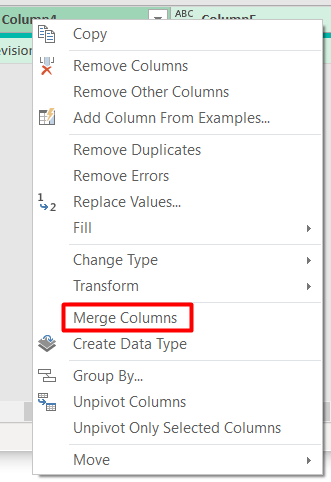
- Toliau pasirinkite Kablelis kaip Separatorius į Sujungti stulpelius dialogo langas.
- Kartu su juo įveskite Produktų sąrašas į Naujas stulpelio pavadinimas skyrius.
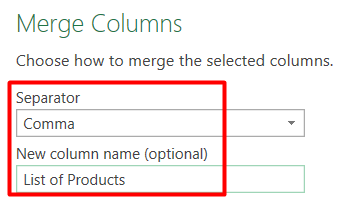
- Galiausiai pasirinkite Uždaryti & amp; Įkelti iš Pagrindinis skirtukas.
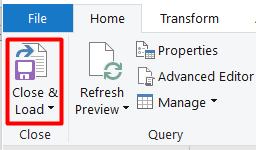
- Galiausiai sujungsite diapazoną naujame darbalapyje taip.
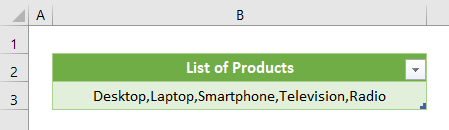
5. Naudokite komandą Fill Justify, kad sujungtumėte diapazoną
Svetainėje "Microsoft Excel , Užpildykite "Justify yra reta, bet labai naudinga sujungimo komanda. Pažiūrėkime, kaip ji veikia.
- Pradžioje pasirinkite Ląstelių diapazonas C5:C9 .
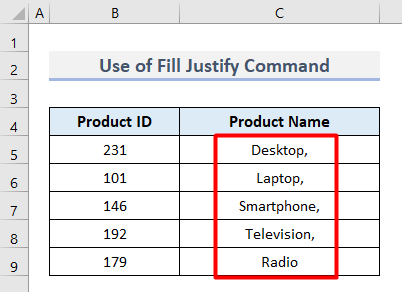
- Tada eikite į Pagrindinis skirtuką ir spustelėkite Užpildykite pagal Redagavimas grupė.
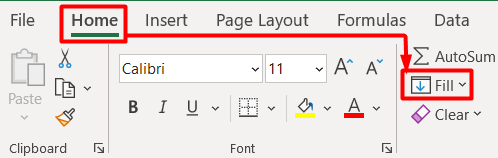
- Po to pasirinkite Pagrįskite iš išskleidžiamojo meniu.
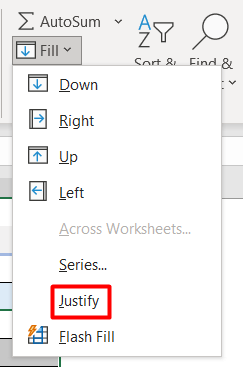
- Štai ir viskas, iš vieno masyvo sėkmingai gausite sugretintą masyvą.

Išvada
Šiandien tai viskas. Naudojant šiuos 5 metodus, galite išmokti, kaip sujungti diapazoną Excel programoje. Turite klausimų? Nedvejodami kreipkitės į mus. Taip pat sekite ExcelWIKI daugiau tokių informatyvių straipsnių.

